10
août
2009
Le composant FlippingBook pour le CMS Joomla permet de créer des livres intéractifs.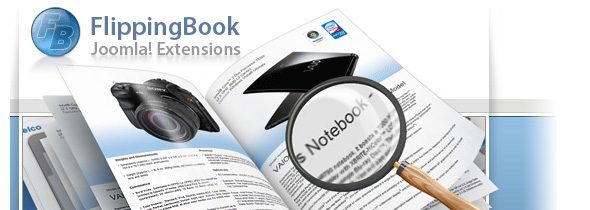
FlippingBook Joomla! peut être utilisé pour créer une série de livres et de lier chacun d’eux à un élément de votre menu. Le composant a une variété de paramètres afin de permettre la personnalisation quasi illimitée de vos livres, par exemple, en sélectionnant votre propre arrière-plan, l’évolution des paramètres de l’ombre, en ajoutant des sons de retournement, en fixant la vitesse d’animation, et de nombreux autres paramètres. Les paramètres par défaut offre un équilibre idéal et adapter la plupart des projets.
site web : FlippingBook Joomla
download : FlippingBook Joomla
demo : FlippingBook joomla
Un petit tuto pour paramétrer la création des livres :
Premier onglet le Gestionnaire de catégories : Il permet de créer des catégories pour les différents livres, il est important de les catégoriser par date, par thème, par nom … pour s’y retrouver rapidement surtout quand il y a un nombre important de livres.
Deuxième onglet le gestionnaire de livre : Il fait créer un nouveau livre pour créer la revue du jour par exemple avec le bouton nouveau en haut à droite
Ensuite il faut remplir les différentes zones :
Sélectionner la catégorie : il s’agit du mois en cours (ex : 2009/07 : revue de presse)
Vignette : rien
Titre : la date du jour (ex : 2009/07/03 : Revue de presse)
Alias : rien
Description : identique que le titre
Ensuite il faut paramétrer le livre avec indications suivantes :
Ensuite il faut aller sur l’onglet Gestionnaire de fichiers simple et créer un nouveau répertoire pour enregistrer les images scannées ( ex de nom de répertoire : 2009/07/03-rdp)
Ensuite il faut se mettre dans le répertoire et utiliser le bouton parcourir pour aller chercher et importer les images scannées.
Quand toutes les images ont été importées, il faut se mettre dans l’onglet Ajout de pages en lot afin de créer les différentes pages du livre :
Il faut sélectionner le nom du livre crée (Revue de presse) et le dossier ont sont stockées les images scannées (ex : images/flippingbook/2009-07-03-rdp). Pour terminer il faut Sauver avec le bouton en haut à droite et la revue de presse est créée.
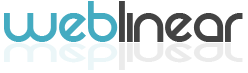

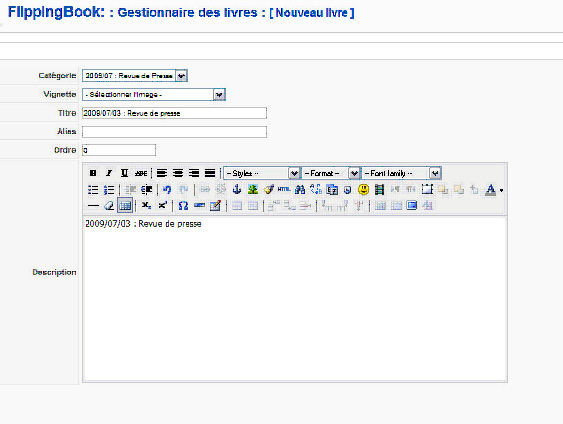
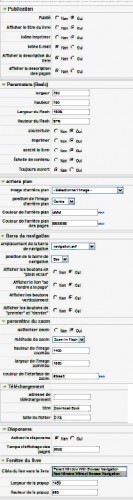
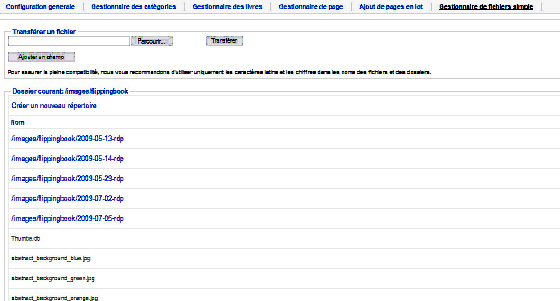
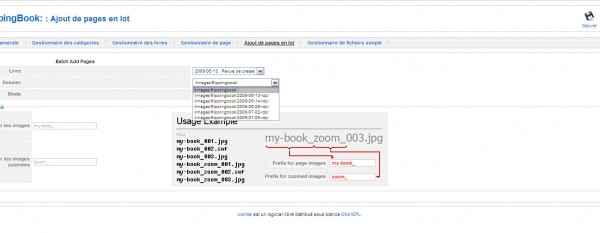













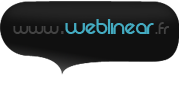
Aucun commentaire